Aggiornato 2024 di aprile: smetti di ricevere messaggi di errore e rallenta il tuo sistema con il nostro strumento di ottimizzazione. Scaricalo ora su questo link
- Scarica e installa lo strumento di riparazione qui.
- Lascia che scansioni il tuo computer.
- Lo strumento sarà quindi ripara il tuo computer.

L'errore CLOCK_WATCHDOG_TIMEOUT è correlato all'hardware del sistema e indica specificamente un problema di comunicazione tra il sistema e il processore.
Quando chiedi al tuo computer di fare qualcosa, il sistema operativo dice al processore che si sta "interrompendo" per fargli sapere cosa sta succedendo. Questo è un processo a livello di sistema chiamato "interruzione del sistema" ed è una funzione perfettamente normale di Windows. Tuttavia, se il sistema si attarda troppo a lungo nella fase di interruzione, chiamata livello di richiesta di interruzione (IRQL), si verifica un errore di "schermata blu".
In questo caso possono verificarsi diversi messaggi di errore della schermata blu e l'errore di timeout del watchdog dell'orologio è uno dei più comuni. L'orologio si riferisce alla CPU e il watchdog è il processo che monitora l'interrupt.
Che cosa causa l'errore BSOD di CLOCK_WATCHDOG_TIMEOUT?
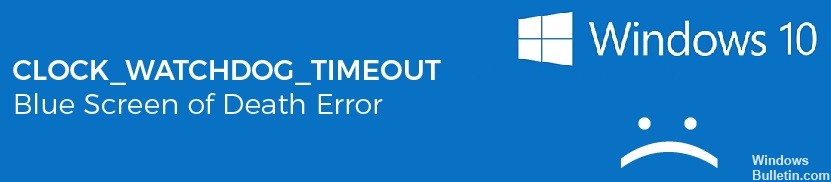
- Conflitto software
- RAM incompatibile
- Processore overcloccato
- Problema con i file di sistema
- Infezione da malware o virus
- Potrebbe essere necessario l'aggiornamento del BIOS
- Driver hardware danneggiati o difettosi
- Firmware obsoleto e hardware difettoso
- Cattiva comunicazione tra i thread su un processore multi-core
Come risolvere CLOCK_WATCHDOG_TIMEOUT?
Aggiornamento di aprile 2024:
Ora puoi prevenire i problemi del PC utilizzando questo strumento, ad esempio proteggendoti dalla perdita di file e dal malware. Inoltre è un ottimo modo per ottimizzare il computer per le massime prestazioni. Il programma corregge facilmente gli errori comuni che potrebbero verificarsi sui sistemi Windows, senza bisogno di ore di risoluzione dei problemi quando hai la soluzione perfetta a portata di mano:
- Passo 1: Scarica PC Repair & Optimizer Tool (Windows 10, 8, 7, XP, Vista - Certificato Microsoft Gold).
- Passaggio 2: fare clic su "Avvio scansione"Per trovare problemi di registro di Windows che potrebbero causare problemi al PC.
- Passaggio 3: fare clic su "Ripara tutto"Per risolvere tutti i problemi.

Installa l'ultimo aggiornamento
Se l' CLOCK_WATCHDOG_TIMEOUT si verifica un errore sul PC, il problema potrebbe essere dovuto a aggiornamenti mancanti. A volte potrebbero esserci alcuni bug nella tua versione di Windows 10 che influiscono sul sistema e causano questo errore.
- Apri l'applicazione Impostazioni. Puoi farlo rapidamente utilizzando la combinazione di tasti Windows + I.
- Quando si apre l'app Impostazioni, vai alla sezione Aggiornamento e sicurezza.
- Ora fai clic sul pulsante Controlla aggiornamenti.
Eliminazione degli aggiornamenti problematici
- Apri l'app Impostazioni e vai alla sezione Aggiornamento e sicurezza.
- Ora seleziona Mostra cronologia degli aggiornamenti installati.
- Ora dovresti vedere i nomi degli ultimi aggiornamenti. Non dimenticare o annotare gli aggiornamenti più recenti, poiché molto probabilmente sono la causa del problema.
- Fare clic sul pulsante Rimuovi aggiornamenti.
- Ora fai doppio clic sull'aggiornamento che desideri rimuovere e segui le istruzioni sullo schermo.
Aggiorna i tuoi driver
La schermata blu degli errori di morte è spesso causata da driver obsoleti o difettosi. Puoi facilmente risolvere questo problema scaricando e installando i driver più recenti. Tieni presente che potrebbe essere necessario aggiornare tutti i driver del tuo PC per correggere questo errore e mantenere il tuo PC Windows 10 costantemente in esecuzione.
- Fare clic con il pulsante destro del mouse sul pulsante Windows e selezionare Gestione dispositivi.
- Identificare il componente per il quale è necessario aggiornare il driver ed espanderlo.
- Fare clic con il pulsante destro del mouse sul driver e selezionare Aggiorna driver dal menu a discesa.
Suggerimento esperto: Questo strumento di riparazione esegue la scansione dei repository e sostituisce i file corrotti o mancanti se nessuno di questi metodi ha funzionato. Funziona bene nella maggior parte dei casi in cui il problema è dovuto alla corruzione del sistema. Questo strumento ottimizzerà anche il tuo sistema per massimizzare le prestazioni. Può essere scaricato da Cliccando qui
Domande frequenti
Che cos'è l'errore clock_watchdog_timeout?
L'errore clock_watchdog_timeout è un codice di arresto della schermata blu con un valore di controllo di 0x00000101 e di solito indica un problema con la CPU del PC. Questo errore indica che l'interruzione dell'orologio sul processore secondario in un sistema multiprocessore non è stata ricevuta entro l'intervallo di tempo assegnato.
Cosa significa Clock_watchdog_timeout?
L'errore CLOCK_WATCHDOG_TIMEOUT significa che il tuo processore sta riscontrando problemi con core e thread che lavorano insieme. Sebbene questo sia un problema della CPU, può essere causato da una delle due cose: un errore del driver, che è molto probabile in Windows 8, o il fatto che il sistema operativo stesso non vada d'accordo con il processore.
Come posso correggere l'errore BSOD di Watchdog Timeout?
- Installa un aggiornamento di Windows disponibile.
- Aggiorna i tuoi driver di dispositivo.
- Disinstallare eventuali programmi antivirus di terze parti.
- Ripristina le impostazioni del BIOS ai valori predefiniti.
- Esegui un test di memoria.
- Esegui SFC.
Come risolvere lo schermo blu sul timeout del watchdog?
- Aggiorna driver.
- Aggiorna il BIOS.
- Disabilita C1-E nel BIOS.
- Ripristina le impostazioni del BIOS.
- Rimuovere la funzione di overclock.
- Aggiorna il firmware dell'SSD.
- Aumenta la capacità della RAM.
- Windows Update


